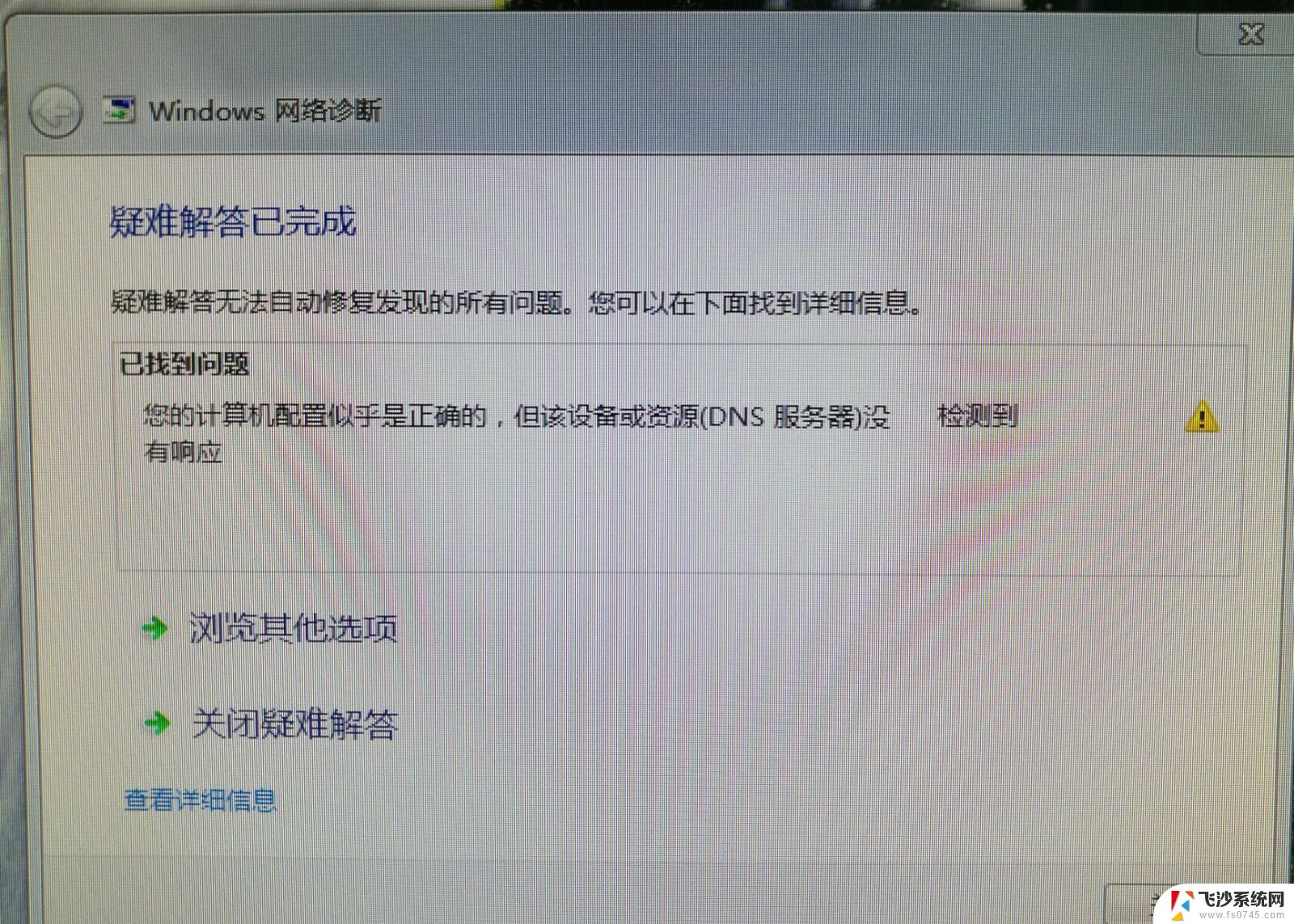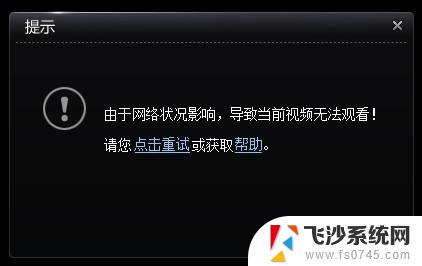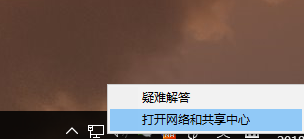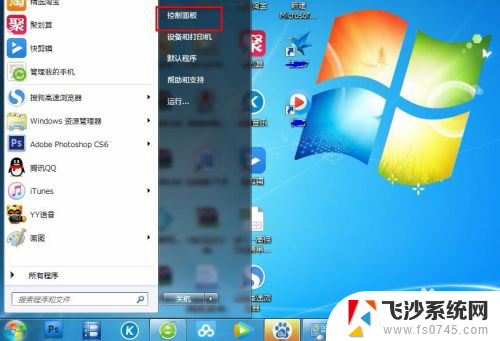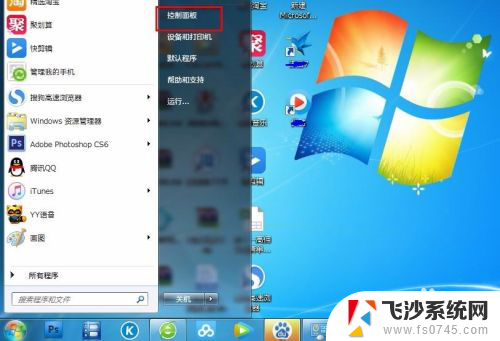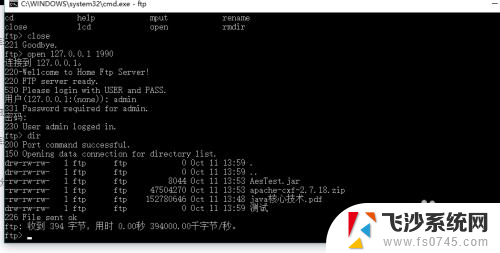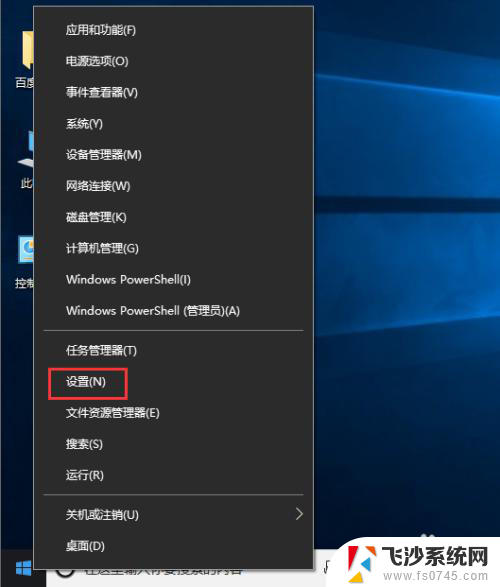怎样修改dns 如何在电脑上调整DNS服务器地址
在互联网世界中,DNS(Domain Name System)扮演着至关重要的角色,它负责将网站域名转换为对应的IP地址,使得我们能够方便地访问网站,有时候我们可能需要修改DNS服务器地址,以解决网络连接问题或提升网络速度。如何在电脑上调整DNS服务器地址呢?接下来我们将介绍一些简单的方法来帮助您进行DNS服务器地址的调整。
具体步骤:
1.点击桌面开始菜单,在弹出的窗口选择控制面板选项,如图所示:
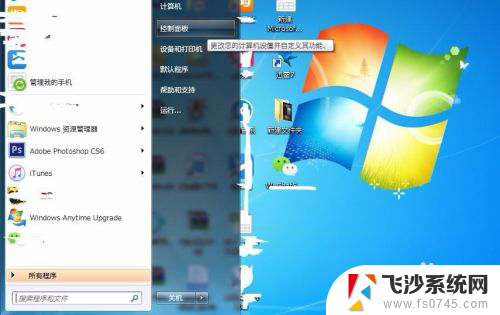
2.在弹出的控制面板窗口,选择网络和internet的选项,如图所示:
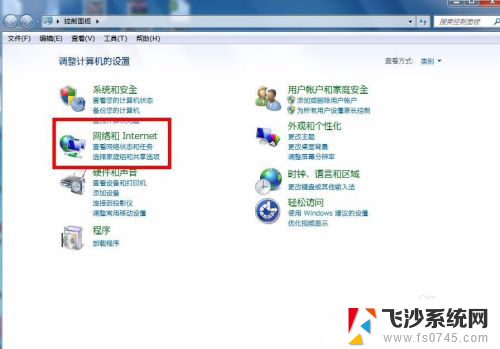
3.接着在弹出的窗口,选择网络和共享中心,如图所示:
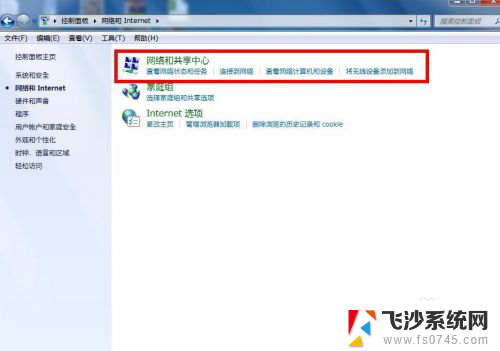
4.接着在网络和共享中心的设置窗口,选择左侧的第二个选项更改适配器设置。
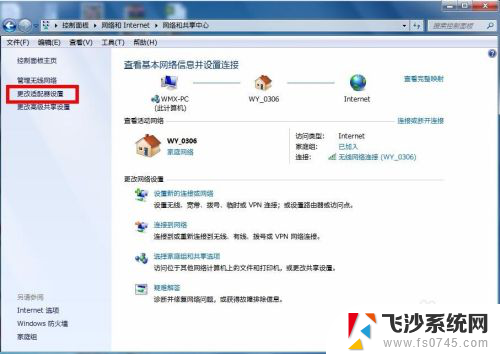
5.接着进入适配器的设置界面,选择此刻能上网的链接。这里用的是无线,就选择无线网络连接。
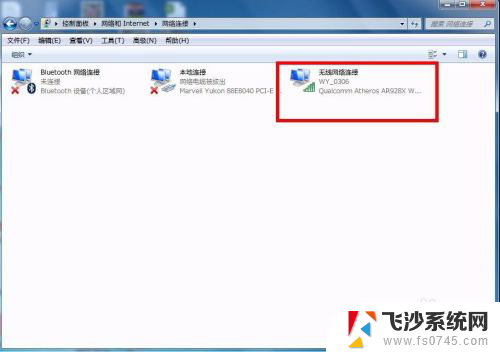
6.接下来右击无线网络连接的图标,在弹出的右键菜单中选择属性,如图所示:
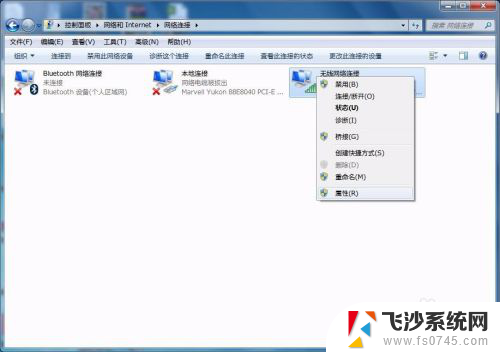
7.接着就会弹出无线网络连接的属性窗口,在下方的列表中选择tcp/ipv4选项。然后点击右下角的属性。
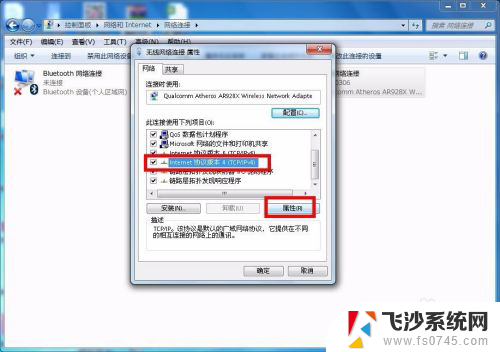
8.然后就是tcp/ipv4的设置窗口,在最下边有个使用下面的dns地址选项。点击它,然后在右侧的空白处就可以填入要修改的地址,修改完之后,记得点击确定,这样dns地址就更改完了。
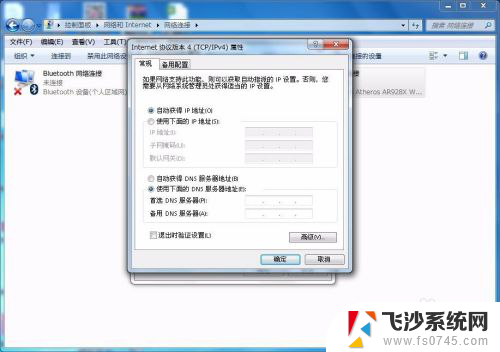
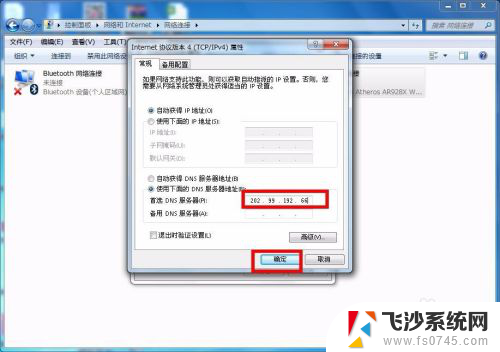
以上就是如何修改DNS的全部内容,如果还有不清楚的用户,可以按照以上小编的方法进行操作,希望能够帮助到大家。